Содержание
- 1 Вариант 1: Отключение защиты Wi-Fi
- 2 Вариант 2: Возвращение к заводским настройкам
- 3 С помощью кнопки
- 4 С помощью веб-интерфейса
- 5 Немного теории
- 6 Для чего это нужно
- 7 Аппаратный сброс
- 8 Как сбросить пароль на роутере Asus
- 9 Как сбросить пароль на роутере Tp-Link
- 10 Как сбросить пароль на роутере D-Link
- 11 Как сбросить пароль Вай Фай (Wi-Fi) роутера
- 12 Вывод
Вариант 1: Отключение защиты Wi-Fi
В первую очередь разберем вариант отключения доступа к Wi-Fi роутеру TP-Link по паролю. Учитывайте, что такой сброс приведет к полной открытости сети, а это значит, что подключиться к ней сможет любое устройство (только если оно не добавлено в черный список при включенной фильтрации по MAC). Если вы решили убрать пароль от беспроводной сети, сделать это можно следующим образом:
- Откройте любой браузер и выполните вход в веб-интерфейс маршрутизатора, поскольку все дальнейшие действия будут производиться именно через это меню. Детальную информацию по этому поводу ищите в отдельном у руководстве на нашем сайте по следующей ссылке.
Подробнее: Вход в веб-интерфейс роутеров TP-Link
- В интернет-центре воспользуйтесь левой панелью, чтобы перейти к разделу «Беспроводной режим».
Там откройте категорию «Защита беспроводного режима».</li>
Отметьте маркером пункт «Отключить защиту».</li>
Перейдите вниз и сохраните изменения, кликнув по соответствующей кнопке.</li>
</ol>
Осталось только перезагрузить роутер, если это не произошло автоматически, чтобы изменения вступили в силу и беспроводная точка доступа теперь стала открытой.
Вариант 2: Возвращение к заводским настройкам
Этот вариант сбрасывает пароль от учетной записи веб-интерфейса и Wi-Fi одновременно, возвращая их стандартные значения. Дополнительно вместе с этим происходит обнуление и других настроек, которые были вручную заданы, поэтому их придется устанавливать заново. Подходит он в тех ситуациях, когда пользователь не может вспомнить авторизационные данные для входа в интернет-центр, из-за чего отсутствует возможность изменить какие-либо параметры, связанные с работоспособностью роутера. Детальные инструкции по двум доступным способам возвращения маршрутизатора от TP-Link к заводской конфигурации вы найдете, кликнув по указанной ниже ссылке.
Подробнее: Сброс настроек роутера TP-Link
В будущем, когда доступ к веб-интерфейсу будет восстановлен, вы сможете самостоятельно изменить пароль как от учетной записи, так и от беспроводной точки доступа. Это не займет много времени, а пошаговое тематическое руководство вы найдете ниже.
Подробнее: Смена пароля на роутере TP-Link
Это были все инструкции, относящиеся к теме сброса паролей на роутерах TP-Link. Если вы заинтересованы в дальнейшей конфигурации устройства, рекомендуем изучить универсальное руководство, ознакомившись с представленным далее материалом.
Читайте также: Настройка роутера TP-Link TL-WR841N

Помогла ли вам эта статья?
Сброс поможет, если вы забыли данные для входа и не можете зайти в интерфейс роутера. Для очистки старых данных и настройки маршрутизатора заново, например, при смене провайдера. Для обнуления данных беспроводной сети, если забыли пароль от Wi-Fi. Также помогает при сбоях в работе роутера.
Инструкция подойдет для устройств компании TP-Link всех моделей: WR841N, WR840N, WR740N, WR741ND, WR842ND, WR941ND, Archer C2 и т. д.
Операционная система — Windows 7, Windows 10 не влияет на внешний вид интерфейса. Он меняется в зависимости от модели маршрутизатора.
Есть два способа вернуть заводские настройки:
- вручную, с помощью кнопки на корпусе;
- через веб-интерфейс.
Содержание
С помощью кнопки
В зависимости от модели TP-Link, внешний вид кнопки и ее расположение будут отличаться. Есть два вида:
- «Reset», утоплена в корпус;
- «WPS/Reset», выпирает из корпуса, выполняет две функции.
В статье рассмотрел все модели, которые поддерживает TP-Link на момент написания статьи. Поддерживают, значит дополняют актуальную информацию, выпускают новые прошивки.
При восстановление заводских настроек роутер должен быть включен.
«Reset», утоплена в корпус
Возьмите что-нибудь тонкое и острое: скрепку, иголку, зубочистку. Нажмите на кнопку и держите около 10 секунд. Все индикаторы на роутере загорятся зеленым на пару секунд, затем потухнут и начнут постепенно загораться.
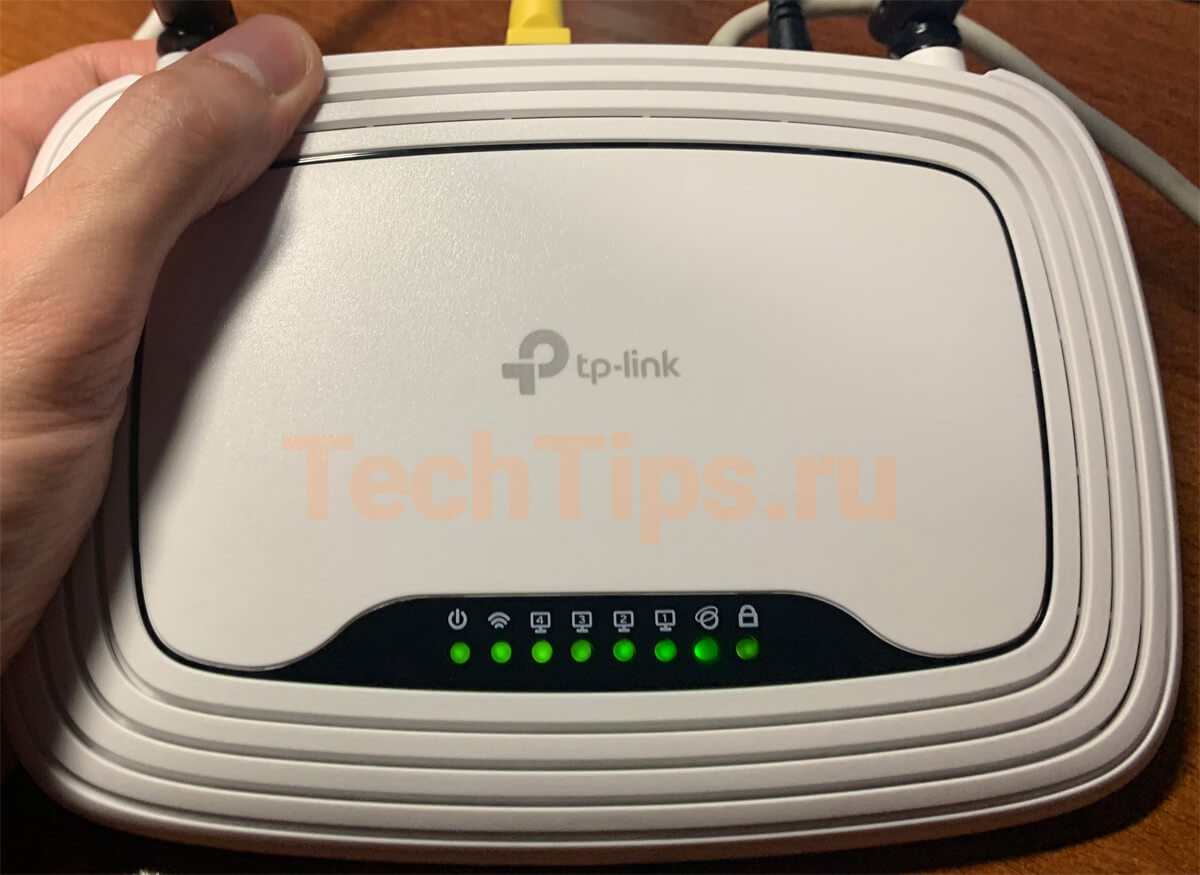
Имейте ввиду, что сброс вернет первоначальные настройки маршрутизатора: тип соединения, данные для Wi-Fi, входа.
Модели с углублением сзади:

TL-WR845N, TL-WR940N, линейка Archer: A5, C20, C2, C50, C5, C59, C6, C60, C1200, A7, C7, C3200, C5400, C4000, 5400X.
Модели с углублением сбоку:

Archer C2300, Archer C3150.
«WPS/Reset», выпирает из корпуса
Здесь все еще проще. При единичном нажатии включается WPS. Для сброса нужно зажать и держать кнопку 10 секунд. Затем также все индикаторы загорятся зеленым на несколько секунд, после потухнут и роутер начнет загружаться уже с заводскими настройками.
Модели с кнопкой:
TL-WR840N, TL-WR841N, TL-WR820N, TL-WR842N, Archer C9.

С помощью веб-интерфейса
Подключите роутер по кабелю к компьютеру, ноутбуку. Или по Wi-Fi к планшету, смартфону. На сайте есть отдельная статья по подключению TP-Link.

После зайдите в панель управления. Для этого откройте браузер. В адресной строке пропишите адрес устройства. У TP-Link обычно 192.168.1.1 или 192.168.0.1 или tplinkwifi.net. Введите стандартные данные для входа, логин — admin, пароль — admin, нажмите «Вход». Более развернуто в статье по входу в интерфейс TP-Link.

В зависимости от модели, аппаратной версии TP-Link интерфейсы отличаются. Общая концепция одна, но есть различия во внешнем виде, расположении элементов, языке. Разделил на два варианта:
- зеленый и бирюзовый интерфейсы с одинаковым расположением;
- новый бирюзовый интерфейс на последних моделях.
В старой панели управления зайдите в «Системные инструменты» (System Tools) – «Заводские настройки» (Factory Defaults). Нажмите кнопку «Восстановить» (Restore). Появится предупреждение о том, что сброс обнулит конфигурацию. Нажмите «ОК».
В новой панели управления прошивка многоязычная. Выберите Русский язык. Зайдите в «Дополнительные настройки» – «Системные инструменты» – «Резервная копия и восстановление». Нажмите «Восстановить заводские настройки». Затем «ОК» на предупреждении о сбросе.
Роутер перезагрузится и вернет первоначальную конфигурацию.
Демонстрация процесса.
Если что-то не получилось, возник вопрос, пишите в комментариях.
Вы сталкивались с ситуацией отсутствия интернет из-за того, что роутер стал недоступным? Перейти к настройкам нет возможности, так как забыт пароль. Что предпринять? Существует два способа: программный и аппаратный. Рассмотрим, как сбросить пароль на роутере подробнее.
Содержание
Немного теории
Для чего это нужно
Любой маршрутизатор может заглючить. Сброс пароля используется если:
- забыли пароль;
- неправильные настройки;
- поменялся провайдер;
- для изменения настроек домашней сети.
Что сделать в первую очередь
Попробуйте получить доступ используя стандартные значения логина и пароля которые были установлены. Чаще всего это «admin». Значения прописываются на устройстве снизу. Посмотрите наклейку с этой информацией.
При обнулении изменятся все настройки устройства. Маршрутизатор придется заново настраивать.
Аппаратный сброс
На устройстве есть небольшая кнопочка или дырочка. Ее нужно зажать чем-то острым (например, скрепкой) 10 секунд. Настройки сбросятся к заводским.
Как сбросить пароль на роутере Asus
Открываем обозреватель, прописываем http://192.168.1.1, или router.asus.com. Переходим в раздел «Администрирование».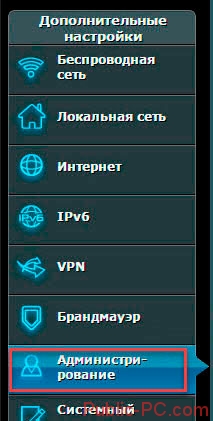
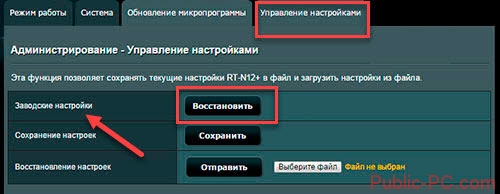
Как сбросить пароль на роутере Tp-Link
Перейдите по адресу 192.168.1.1. Пароль и логин (если вы его не меняли) «admin».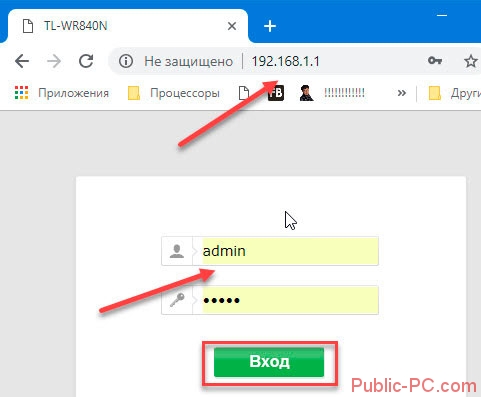
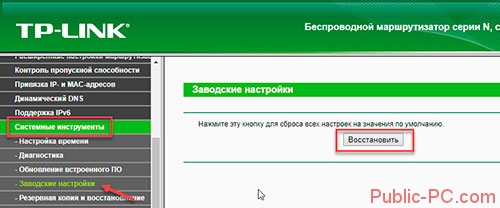
Как сбросить пароль на роутере D-Link
Программный сброс не отличается от способа, рассмотренного выше. Попишите в браузере 192.168.0.1. Далее перейдите «Система»-«Конфигурация»-«Заводские настройки».
Жесткий аппаратный сброс
Бывают ситуации, что в памяти роутера, остаются фрагменты кода. Устройство работает неправильно. Тогда нажатие кнопки сброса «Reset» не поможет. Что предпринять? Выполните последовательность таких действий:
- Нажмите «Reset» и удерживайте пока будете выполнять следующие действия;
- Через 30 секунд отключите питание маршрутизатора;
- Удерживайте кнопку сброса 30 секунд.
Как сбросить пароль Вай Фай (Wi-Fi) роутера
Подключитесь без пароля, используя стандарт WPS. Практически все модели роутеров его поддерживают. Для этого:
- Нажмите кнопку WPS (расположена сзади). После ее нажатия один индикатор начнет мигать;
- Функция будет активна две минуты. За это время выберите сеть, подключитесь к ней. Ничего прописывать не нужно.
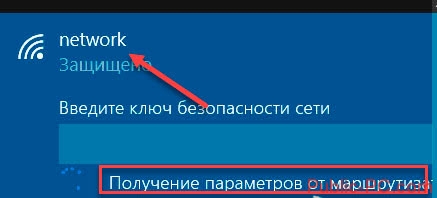
Как посмотреть в ОС
Нажмите «Win+X», выберите «Параметры».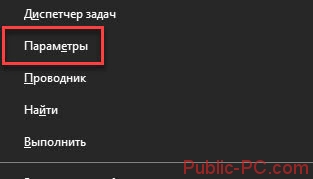
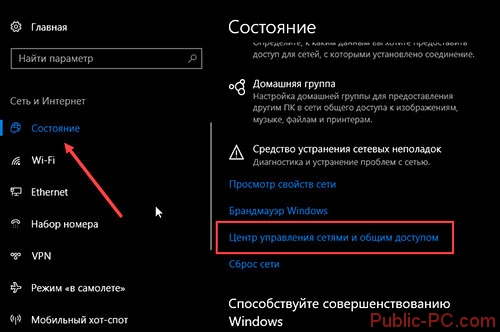
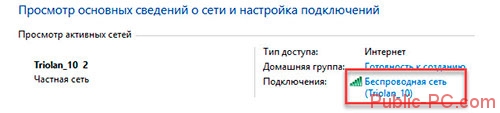
Полезный совет
После сброса пароля придется устанавливать новые данные для входа в настройки. Сделайте так. Логин пропишите «admin», а пароль пропишите как номер модели или ip-адрес. Значения возьмите на наклейке, расположенной на днище роутера. Теперь ничего запоминать не придется.
Вывод
Мы рассмотрели, как сбросить логин и пароль на роутере. Самый простой способ — сброс настроек на заводские. Используйте его если уверенны что сможете самостоятельно прописать настройки. Иначе попробуйте подключиться, используя WPS, или посмотрите пароль в настройках системы.
Используемые источники:
- https://lumpics.ru/how-reset-password-on-tp-link-router/
- https://techtips.ru/tp-link/sbros-tp-link/
- https://public-pc.com/kak-sbrosit-parol-na-routere/


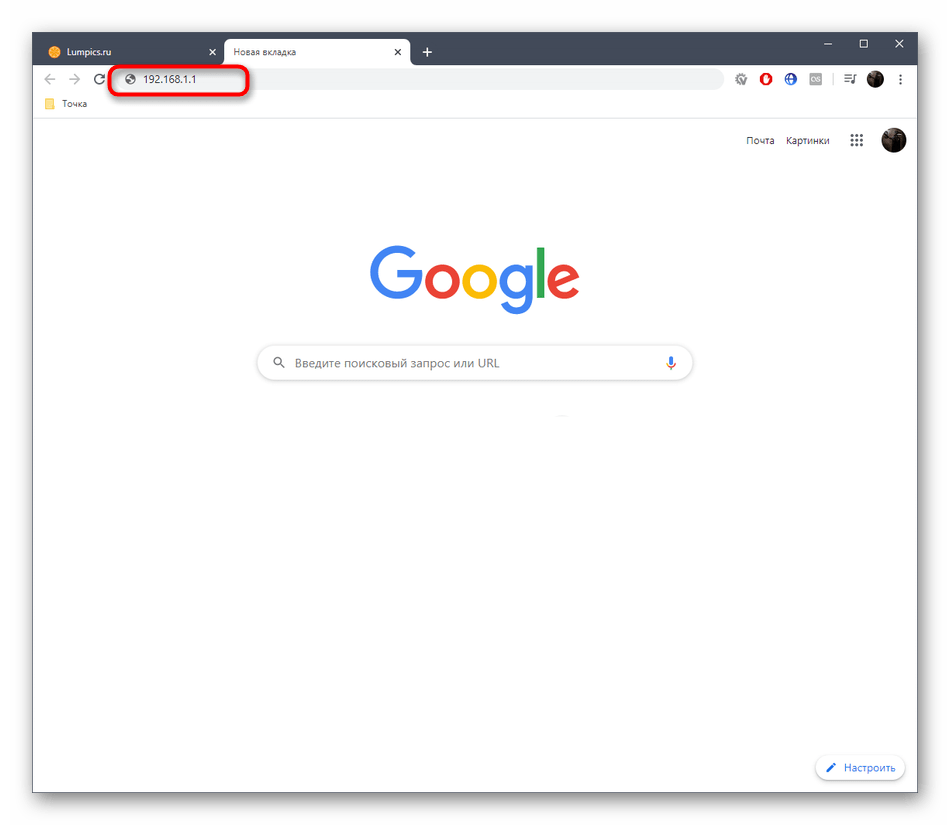
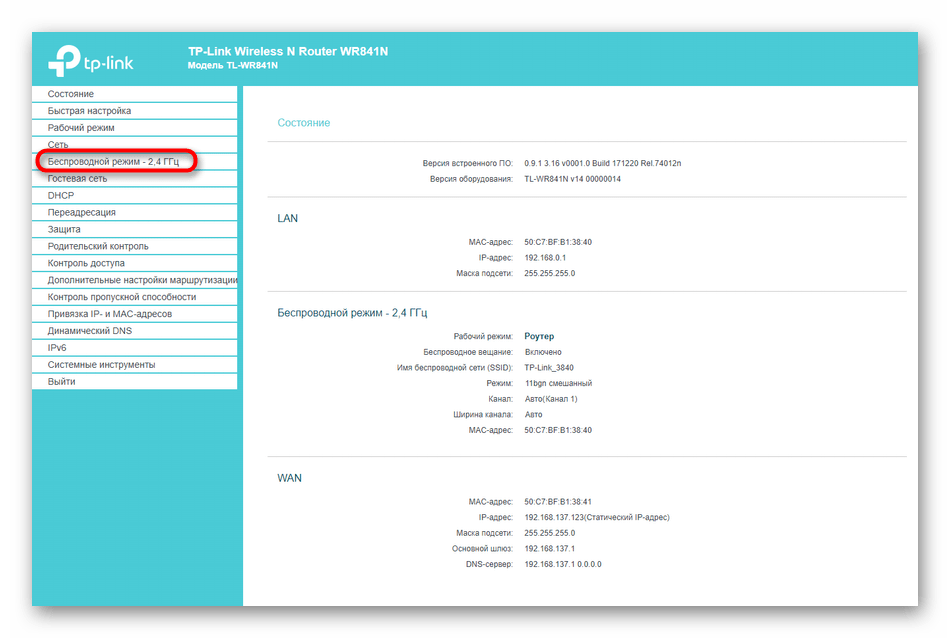
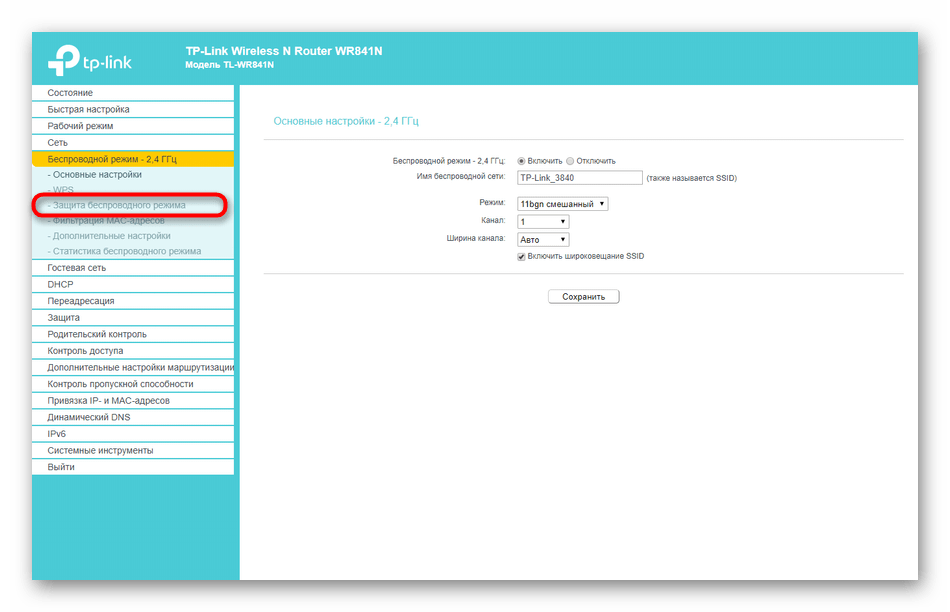
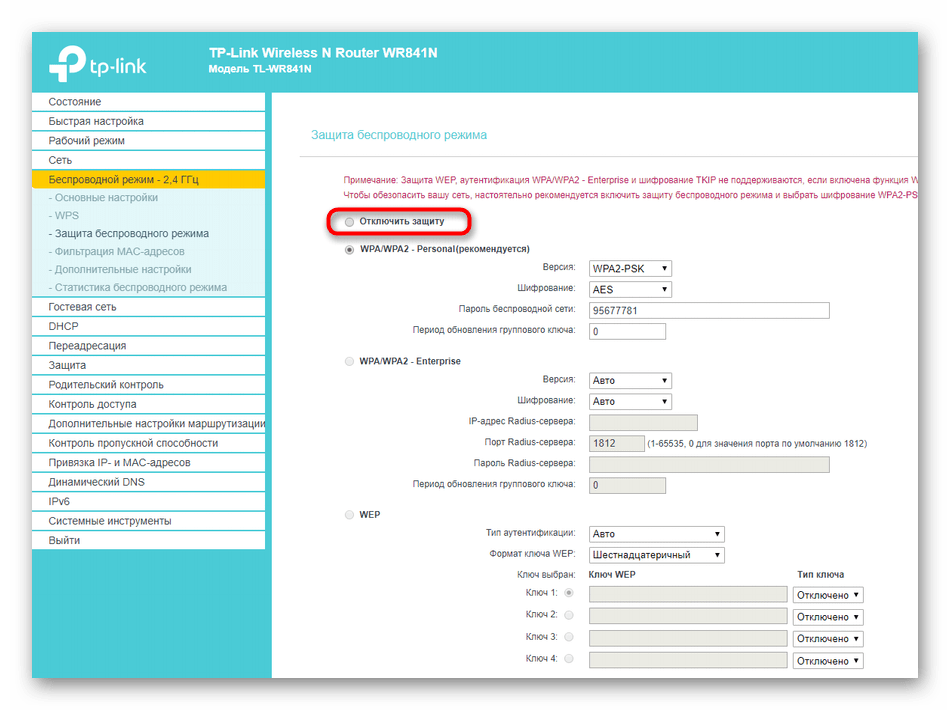
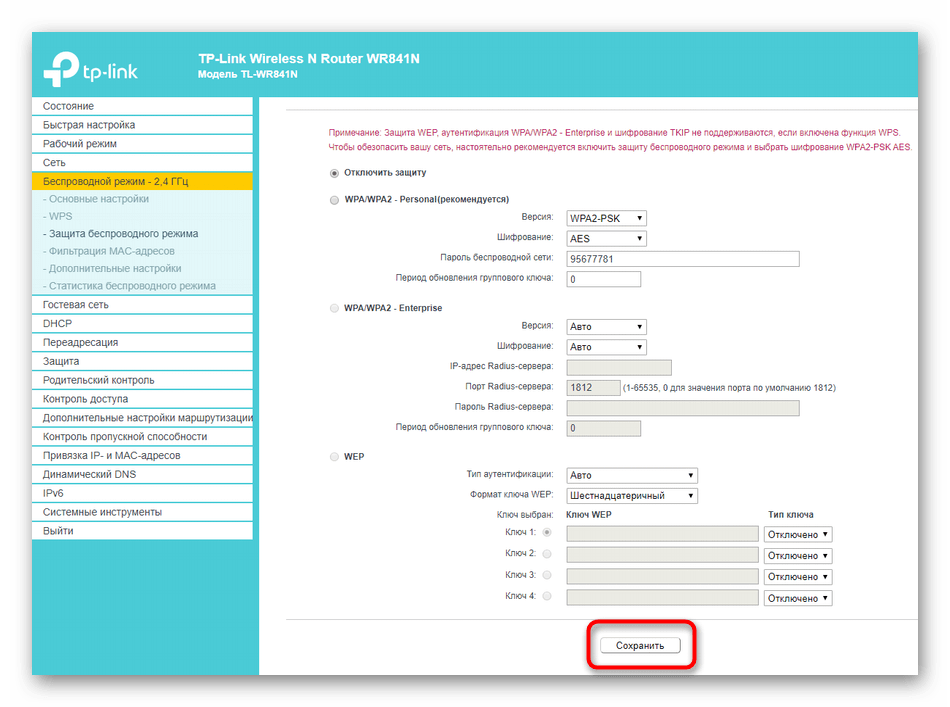
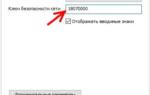 Забыл пароль от роутера — что делать чтобы войти в настройки
Забыл пароль от роутера — что делать чтобы войти в настройки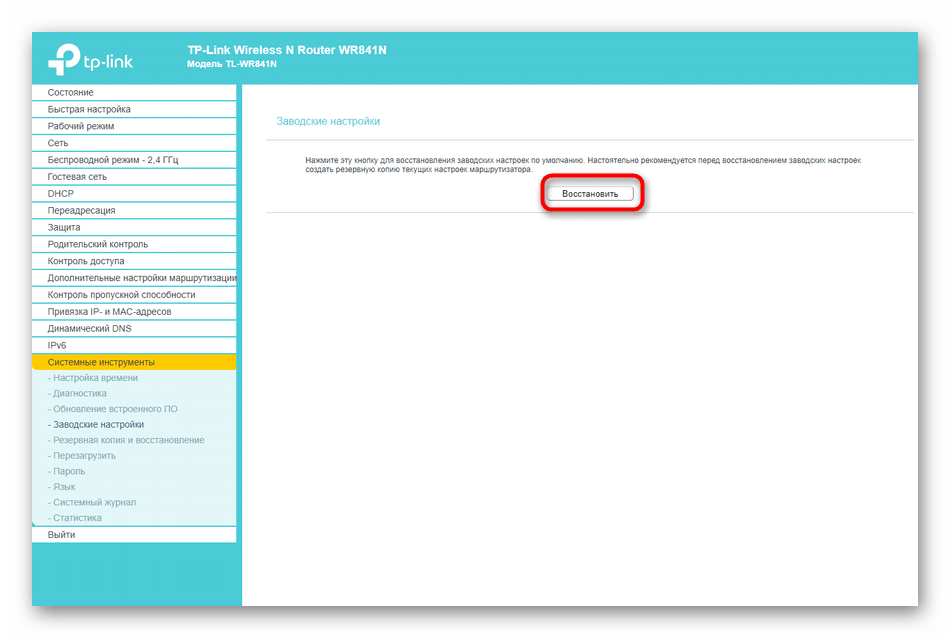
 Настройка роутера Tp-link TL-WR841N. Подключение, настройка интернета и Wi-Fi
Настройка роутера Tp-link TL-WR841N. Подключение, настройка интернета и Wi-Fi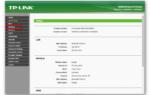 Настройка роутеров TP-Link для Ростелеком с IPTV подходит для Archer C20, C50 , tl-wr740n , tl-wr741nd , tl-wr840n, tl-wr841n, tl-wr841nd, tl-wr940n
Настройка роутеров TP-Link для Ростелеком с IPTV подходит для Archer C20, C50 , tl-wr740n , tl-wr741nd , tl-wr840n, tl-wr841n, tl-wr841nd, tl-wr940n

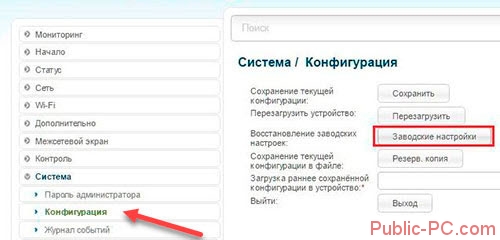

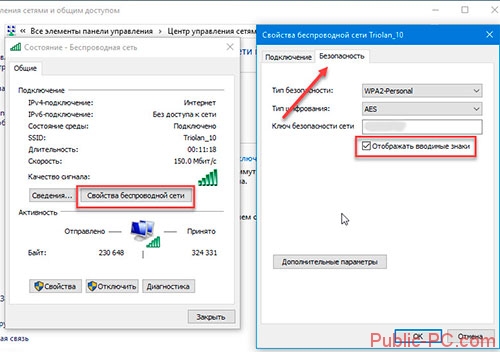

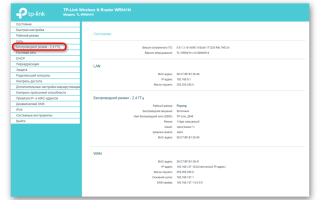
 Настройка роутера TP Link TL WR940N. Подробная инструкция
Настройка роутера TP Link TL WR940N. Подробная инструкция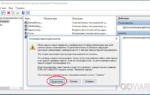 Что делать, если забыл пароль от учетной записи iCloud
Что делать, если забыл пароль от учетной записи iCloud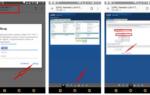 Как сменить пароль на Wi-Fi роутере Ростелеком — пошаговая инструкция
Как сменить пароль на Wi-Fi роутере Ростелеком — пошаговая инструкция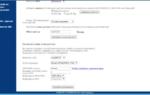 Как поменять пароль на wifi роутере Ростелеком
Как поменять пароль на wifi роутере Ростелеком